 |
 |
|
||
 |
||||
Nyomtatófej tisztítása
Ha a nyomatot halványnak találja, vagy képpontok hiányoznak róla, a nyomtatófejet megtisztítva - és ezzel biztosítva a megfelelő tintamennyiség szállítását - lehet, hogy elháríthatja a hibát.
A fejtisztítás elindítható a számítógépről a nyomtatóillesztő Head Cleaning (Fejtisztítás) segédprogramjával vagy a nyomtatóról a gombok használatával.
Az Epson javasolja az Auto Nozzle Check and Cleaning (Automatikus fúvókaellenőrzés és tisztítás) segédprogram használatát, amely speciális fúvókaellenőrző mintát nyomtat, és automatikusan tisztítja a nyomtatófej fúvókáit, ha azok eltömődnek.
 Megjegyzés:
Megjegyzés:|
Csak akkor végezzen nyomtatófej-tisztítást, ha romlik a nyomtatás minősége, például elkenődik a tinta, módosulnak vagy hiányosak a színek.
Először a Nozzle Check (Fúvókák ellenőrzése) funkció segítségével ellenőrizze, hogy valóban szükség van-e a nyomtatófej tisztítására. Így tintát takaríthat meg.
Ha kevés a tinta, a nyomtatófej nem tisztítható. Ha a tinta kifogyott, a nyomtatófej nem tisztítható. Először cserélje ki a megfelelő tintapatront.
|
Az Auto Nozzle Check and Cleaning (Automatikus fúvókaellenőrzés és tisztítás) segédprogram használata Windows alatt
A nyomtatófejet az alábbi lépéseket követve tisztíthatja meg az Auto Nozzle Check and Cleaning (Automatikus fúvókaellenőrzés és tisztítás) segédprogram használatával.
 |
Bizonyosodjon meg arról, hogy egyik hibajelző fény sem jelez hibát, és az elülső fedél be van csukva.
|
 |
Győződjön meg arról, hogy A4 méretű lap van a lapadagolóban.
|
 |
Nyissa meg a nyomtató szoftverét.
|
 |
Kattintson a Maintenance (Karbantartás) fülre, majd a Auto Nozzle Check and Cleaning (Automatikus fúvókaellenőrzés és tisztítás) gombra.
|
 |
Kövesse a képernyőn megjelenő utasításokat. Amíg a nyomtató elvégzi a tisztítási műveletet, a
 tápellátás jelzőfény villog. tápellátás jelzőfény villog. |
 Vigyázat!
Vigyázat!|
Soha ne kapcsolja ki a nyomtatót, amíg a
 tápellátás jelzőfény villog. Ezzel a nyomtató megsérülhet. tápellátás jelzőfény villog. Ezzel a nyomtató megsérülhet. |
 Megjegyzés:
Megjegyzés:|
Ha a nyomtatás minősége nem javul, kapcsolja ki a nyomtatót, és legalább 6 óráig tartsa kikapcsolva. Ezt követően újra végezze el a fúvókák ellenőrzését, és szükség szerint ismételje meg a fejtisztítást.
Ha a nyomtatás minősége továbbra sem javul, valamelyik – vagy több – patron valószínűleg túl régi vagy megsérült, és cserére szorul.
 Lásd: Ki nem ürült tintapatron cseréje Lásd: Ki nem ürült tintapatron cseréje
Ha a nyomtatás minősége a patronok cseréje után sem javul, vegye fel a kapcsolatot a készülék eladójával.
A nyomtatási minőség fenntartásához javasoljuk, hogy rendszeres időközönként nyomtasson néhány oldalt.
|
Az Auto Nozzle Check and Cleaning (Automatikus fúvókaellenőrzés és tisztítás) segédprogram használata Mac OS X alatt
A nyomtatófejet az alábbi lépéseket követve tisztíthatja meg az Auto Nozzle Check and Cleaning (Automatikus fúvókaellenőrzés és tisztítás) segédprogram használatával.
 |
Bizonyosodjon meg arról, hogy egyik hibajelző fény sem jelez hibát, és az elülső fedél be van csukva.
|
 |
Győződjön meg arról, hogy A4 méretű lap van a lapadagolóban.
|
 |
Nyissa meg az EPSON Printer Utility2 párbeszédpanelt.
|
 |
Jelölje ki a nyomtatót, majd kattintson az OK gombra a nyomtatók listájában.
|
 |
Kattintson a Utility (Segédprogram) párbeszédpanelben az Auto Nozzle Check and Cleaning (Automatikus fúvókaellenőrzés és tisztítás) gombra.
|
 |
Kövesse a képernyőn megjelenő utasításokat. Amíg a nyomtató elvégzi a tisztítási műveletet, a
 tápellátás jelzőfény villog. tápellátás jelzőfény villog. |
 Vigyázat!
Vigyázat!|
Soha ne kapcsolja ki a nyomtatót, amíg a
 tápellátás jelzőfény villog. Ezzel a nyomtató megsérülhet. tápellátás jelzőfény villog. Ezzel a nyomtató megsérülhet. |
 Megjegyzés:
Megjegyzés:|
Ha a nyomtatás minősége nem javul, kapcsolja ki a nyomtatót, és legalább 6 óráig tartsa kikapcsolva. Ezt követően újra végezze el a fúvókák ellenőrzését, és szükség szerint ismételje meg a fejtisztítást.
Ha a nyomtatás minősége továbbra sem javul, valamelyik – vagy több – patron valószínűleg túl régi vagy megsérült, és cserére szorul.
 Lásd: Ki nem ürült tintapatron cseréje Lásd: Ki nem ürült tintapatron cseréje
Ha a nyomtatás minősége a patronok cseréje után sem javul, vegye fel a kapcsolatot a készülék eladójával.
A nyomtatási minőség fenntartásához javasoljuk, hogy rendszeres időközönként nyomtasson néhány oldalt.
|
A Head Cleaning (Fejtisztítás) segédprogram használata Windows alatt
A nyomtatófejet az alábbi lépéseket követve tisztíthatja meg a Head Cleaning (Fejtisztítás) segédprogram használatával.
 |
Ellenőrizze, hogy a nyomtató be van-e kapcsolva.
|
 |
Bizonyosodjon meg arról, hogy egyik hibajelző fény sem jelez hibát, és a CD/DVD tálca nincs a nyomtatóba helyezve.
|
 |
Győződjön meg arról, hogy A4 méretű lap van a lapadagolóban.
|
 |
Kattintson jobb gombbal a tálcán a nyomtató ikonjára, majd válassza a Head Cleaning (Fejtisztítás) parancsot.
|
Ha nem jelenik meg a nyomtatóikon, a következő témakörben leírtak szerint adja hozzá az ikont.
 |
Kövesse a képernyőn megjelenő utasításokat.
|
Amíg a nyomtató elvégzi a tisztítási műveletet, a  tápellátás jelzőfény villog.
tápellátás jelzőfény villog.
 tápellátás jelzőfény villog.
tápellátás jelzőfény villog. Vigyázat!
Vigyázat!|
Soha ne kapcsolja ki a nyomtatót, amíg a
 tápellátás jelzőfény villog. Ezzel a nyomtató megsérülhet. tápellátás jelzőfény villog. Ezzel a nyomtató megsérülhet.Ne helyezze be a CD/DVD tálcát, amíg a tisztítás be nem fejeződik.
|
 Megjegyzés:
Megjegyzés:|
Ha a nyomat minősége a fenti eljárás négy alkalommal történő megismétlése után sem javul, kapcsolja ki a nyomtatót, és várjon legalább hat órát. Ezt követően újra végezze el a fúvókák ellenőrzését, és szükség szerint ismételje meg a fejtisztítást.
Ha a nyomtatás minősége továbbra sem javul, valamelyik – vagy több – patron valószínűleg túl régi vagy megsérült, és cserére szorul.
 Lásd: Ki nem ürült tintapatron cseréje Lásd: Ki nem ürült tintapatron cseréje
Ha a nyomtatás minősége a patronok cseréje után sem javul, vegye fel a kapcsolatot a készülék eladójával.
A nyomtatási minőség fenntartásához javasoljuk, hogy rendszeres időközönként nyomtasson néhány oldalt.
|
A Head Cleaning (Fejtisztítás) segédprogram használata Mac OS X esetén
A nyomtatófejet az alábbi lépéseket követve tisztíthatja meg a Head Cleaning (Fejtisztítás) segédprogram használatával.
 |
Ellenőrizze, hogy a nyomtató be van-e kapcsolva.
|
 |
Bizonyosodjon meg arról, hogy egyik hibajelző fény sem jelez hibát, és a CD/DVD tálca nincs a nyomtatóba helyezve.
|
 |
Győződjön meg arról, hogy A4 méretű lap van a lapadagolóban.
|
 |
Nyissa meg az EPSON Printer Utility2 párbeszédpanelt.
|
 |
Kattintson a Utility (Segédprogram) párbeszédpanelen a Head Cleaning (Fejtisztítás) gombra.
|
 |
Kövesse a képernyőn megjelenő utasításokat.
|
Amíg a nyomtató elvégzi a tisztítási műveletet, a  tápellátás jelzőfény villog.
tápellátás jelzőfény villog.
 tápellátás jelzőfény villog.
tápellátás jelzőfény villog. Vigyázat!
Vigyázat!|
Soha ne kapcsolja ki a nyomtatót, amíg a
 tápellátás jelzőfény villog. Ezzel a nyomtató megsérülhet. tápellátás jelzőfény villog. Ezzel a nyomtató megsérülhet.Ne helyezze be a CD/DVD tálcát, amíg a tisztítás be nem fejeződik.
|
 Megjegyzés:
Megjegyzés:|
Ha a nyomat minősége a fenti eljárás négy alkalommal történő megismétlése után sem javul, kapcsolja ki a nyomtatót, és várjon legalább hat órát. Ezt követően újra végezze el a fúvókák ellenőrzését, és szükség szerint ismételje meg a fejtisztítást.
Ha a nyomtatás minősége továbbra sem javul, valamelyik – vagy több – patron valószínűleg túl régi vagy megsérült, és cserére szorul.
 Lásd: Ki nem ürült tintapatron cseréje Lásd: Ki nem ürült tintapatron cseréje
Ha a nyomtatás minősége a patronok cseréje után sem javul, vegye fel a kapcsolatot a készülék eladójával.
A nyomtatási minőség fenntartásához javasoljuk, hogy rendszeres időközönként nyomtasson néhány oldalt.
|
A nyomtató gombjaival
Az alábbi lépéseket követve tisztítsa meg a nyomtatófejet a nyomtató gombjainak segítségével.
 |
Bizonyosodjon meg arról, hogy egyik hibajelző fény sem jelez hibát, és a CD/DVD tálca nincs a nyomtatóba helyezve.
|
 |
Győződjön meg arról, hogy A4 méretű lap van a lapadagolóban.
|
 |
Nyomja meg, és tartsa benyomva a
 tinta gombot legalább három másodpercig. tinta gombot legalább három másodpercig. |
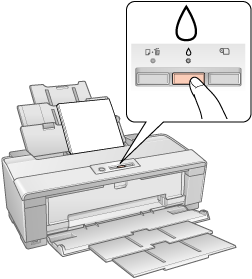
A nyomtató megkezdi a fejtisztítást, és a  tápellátás jelzőfény villogni kezd.
tápellátás jelzőfény villogni kezd.
 tápellátás jelzőfény villogni kezd.
tápellátás jelzőfény villogni kezd. Vigyázat!
Vigyázat!|
Soha ne kapcsolja ki a nyomtatót, amíg a
 tápellátás jelzőfény villog. Ezzel a nyomtató megsérülhet. tápellátás jelzőfény villog. Ezzel a nyomtató megsérülhet.Ne helyezze be a CD/DVD tálcát, amíg a tisztítás be nem fejeződik.
|
 |
Ha a
 tápellátás jelzőfény abbahagyja a villogást, nyomtasson egy fúvókaellenőrző oldalt, hogy ellenőrizze a nyomtatófej tisztaságát. tápellátás jelzőfény abbahagyja a villogást, nyomtasson egy fúvókaellenőrző oldalt, hogy ellenőrizze a nyomtatófej tisztaságát. Lásd: A nyomtatófej fúvókáinak ellenőrzése Lásd: A nyomtatófej fúvókáinak ellenőrzése
|
 Megjegyzés:
Megjegyzés:|
Ha a nyomat minősége a fenti eljárás négy alkalommal történő megismétlése után sem javul, kapcsolja ki a nyomtatót, és várjon legalább hat órát. Ezt követően újra végezze el a fúvókák ellenőrzését, és szükség szerint ismételje meg a fejtisztítást.
Ha a nyomtatás minősége továbbra sem javul, valamelyik – vagy több – patron valószínűleg túl régi vagy megsérült, és cserére szorul.
 Lásd: Ki nem ürült tintapatron cseréje Lásd: Ki nem ürült tintapatron cseréje
Ha a nyomtatás minősége a patronok cseréje után sem javul, vegye fel a kapcsolatot a készülék eladójával.
A nyomtatási minőség fenntartásához javasoljuk, hogy rendszeres időközönként nyomtasson néhány oldalt.
|
